Er zijn twee verschillende commando ‘ s in InDesign die kleine letters in hoofdletters kunnen veranderen, maar ze hebben verschillende eindresultaten die de onoplettende ontwerper kunnen verwarren.
De eerste bevindt zich in het menu Type: Type > Verander zaak > hoofdletters. De tweede is de knop Alle Caps in het bedieningspaneel (of de overeenkomstige sneltoets, Command / Ctrl-Shift-K), hier:
![]()
Het toepassen van een van beide commando ‘ s op een selectie van tekst verandert de kleine letters in hoofdletters, en laat de bestaande hoofdletters zoals ze zijn. De eindresultaten zijn identiek:


gratis en Premium leden zien minder advertenties! Meld je vandaag nog aan en log in.
laten we nu een praktisch voorbeeld nemen. Laten we zeggen dat je Find/Change wilt gebruiken om hoofdletters te vinden, zodat je er iets mee kunt doen, zoals een Karakterstijl of een lokale opmaak toepassen. Hier is onze voorbeeldtekst:
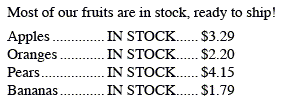
Ik wil elke instantie van de zin “in stock” in hoofdletters vinden en de kleur ervan veranderen in rood. Ik wil niet dat Find / Change kleine versies van de zin bevat (zoals de instantie in de zin “Most of our fruits”), dus ik heb de tekst ingevoerd als alle hoofdletters in het veld Zoeken en de knop hoofdlettergevoelig ingeschakeld.
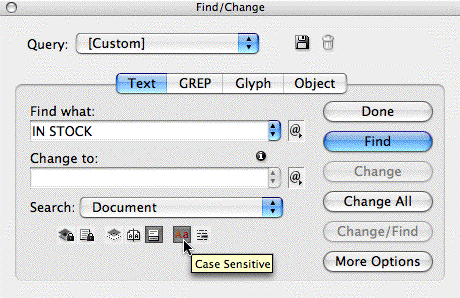
Op die manier zal InDesign alleen instanties vinden die overeenkomen met het geval van wat ik heb ingevoerd, en zal dus alleen de karakterkleur van “IN STOCK” veranderen als het in hoofdletters staat. Het kleine” i ” pictogram boven het veld wijzigen geeft aan dat er een Change Formatting Commando actief is (mijn karakter kleur = Rood instelling).
Ik voer de Find / Change uit op mijn voorbeeldtekst, klik op de knop Alles wijzigen, en hier is het resultaat:

Wat ging er mis? Waarom veranderde het niet alle instanties van hoofdletters “IN STOCK”?
alle hoofdletters lijken op hoofdletters
omdat ik een andere methode heb gebruikt voor elke instantie van mijn hoofdletters in STOCK blurbs. Alleen de methoden die daadwerkelijk veranderd het geval van de karakters werden gevonden en veranderd. De methoden die een hoofdletteropmaak hebben toegepast, zijn niet gevonden.
Hier is hetzelfde voorbeeld met de methoden die ik heb gebruikt:

zoals u kunt zien in de twee succesvolle Find/Changes, is het wijzigen van de hoofdletter in het menu “Verander hoofdletter” gelijk aan het handmatig invoeren van de tekst met de Caps Lock-toets ingeschakeld. Het is” echte ” hoofdletters, intern en extern.
de eerste regel is mislukt omdat het selecteren van tekst en het klikken op de knop alle hoofdletters in het Configuratiescherm (of met behulp van de snelkoppeling Command/Ctrl-Shift-K) een opmaakwijziging is, die InDesign negeert bij het uitvoeren van hoofdlettergevoelige zoek/wijzigingen.
de instantie in de laatste regel is mislukt omdat ik het hoofdletters had gemaakt door een tekenstijl toe te passen die de hoofdletters veranderde in alle hoofdletters:

hoewel het label “Case” zegt in het dialoogvenster Karakterstijlopties, is het niet hetzelfde als Verander hoofdletter kiezen in het menu Type. Het is een opmaakverandering, het verandert niet echt het onderliggende geval van de letters.
u kunt altijd zien of tekst is opgemaakt als hoofdletters (in tegenstelling tot “echt” hoofdletters) door het te selecteren en te kijken naar het Configuratiescherm. Als het pictogram alle hoofdletters is gemarkeerd, is het geformatteerd.
dus om al mijn instanties van “IN STOCK” die verschijnen als hoofdletters te vinden, ongeacht de reden, moet ik twee Find/Changes uitvoeren: degene die ik net run die echte hoofdletters vindt, en een tweede die geformatteerde hoofdletters vindt.
om de tweede te vinden, laat ik alles zoals in Find/Change, behalve twee wijzigingen. Ik schakel het hoofdlettergevoelige filter uit en voeg een Opmaakinstructie toe die de opmaak van alle hoofdletters specificeert (anders zou het ook de kleine letters “op voorraad” in de eerste zin vinden.)

nadat ik deze tweede Find/Change op hetzelfde blok tekst uitvoer, vindt het degene die het gemist heeft en kleurt ze ook rood:

Ik hoop dat deze tip U helpt de volgende keer dat een hoofdlettergevoelige Find/Change niet goed lijkt te werken!